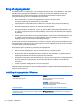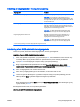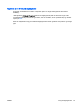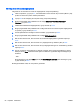Referencevejledning - Windows 8
Table Of Contents
- Introduktion
- Lær din computer at kende
- Tilslutning til et netværk
- Navigering ved hjælp af tastaturet, berøringsbevægelser og pegeredskaber
- Multimedier
- Strømstyring
- Nedlukning af computeren
- Angivelse af indstillinger for strømstyring
- Brug af strømsparetilstand
- Brug af batteristrøm
- Sådan finder du batterioplysninger
- Brug af batterikontrol
- Visning af resterende batterispænding
- Maksimering af batteriafladningstid
- Håndtering af lav batterispænding
- Sådan isætter og fjerner du et batteri
- Batteribesparelse
- Opbevaring af et batteri, der kan udskiftes af brugeren (kun udvalgte modeller)
- Bortskaffelse af et batteri, der kan udskiftes af brugeren (kun udvalgte modeller)
- Udskiftning af et batteri, der kan udskiftes af brugeren (kun udvalgte modeller)
- Brug af ekstern vekselstrøm
- Eksterne kort og enheder
- Drev
- Sikkerhed
- Beskyttelse af computeren
- Brug af adgangskoder
- Brug af antivirussoftware
- Brug af firewallsoftware
- Installation af kritiske sikkerhedsopdateringer
- Brug af HP Client Security
- Installation af et valgfrit sikkerhedskabel
- Vedligeholdelse
- Sikkerhedskopiering og gendannelse
- Computer Setup (BIOS), MultiBoot og HP PC Hardware Diagnostics (UEFI)
- Support
- Specifikationer
- Sådan rejser du med din computer
- Fejlfinding
- Ressourcer til fejlfinding
- Problemløsning
- Computeren kan ikke starte
- Computerskærmen er sort
- Software fungerer unormalt
- Computeren er tændt, men reagerer ikke
- Computeren er usædvanligt varm
- En ekstern enhed fungerer ikke
- Den trådløse netværksforbindelse fungerer ikke
- En disk afspilles ikke
- En film kan ikke ses på en ekstern skærm
- Computeren starter ikke med at brænde disken, eller brændingen stopper, før den er gennemført
- Elektrostatisk afladning
- Indeks
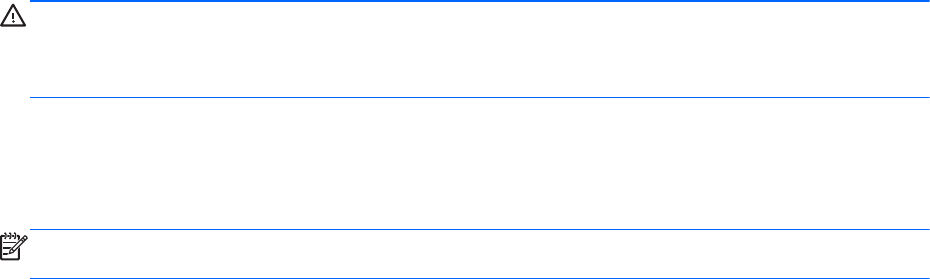
Indtastning af en BIOS-administratoradgangskode
Ved prompten BIOS-administratoradgangskode skal du skrive din adgangskode med de taster, du
brugte til at angive adgangskoden og derefter trykke på enter. Efter tre forgæves forsøg på at angive
den korrekte BIOS-administratoradgangskode, skal du genstarte computeren og forsøge igen.
Administrering af en DriveLock-adgangskode i Computer Setup
(Computeropsætning)
FORSIGTIG: Du kan forhindre, at den DriveLock-beskyttede harddisk bliver permanent ustabil, ved
at notere DriveLock-brugeradgangskoden og DriveLock-hovedadgangskoden på et sikkert sted, men
ikke i nærheden af computeren. Hvis du glemmer begge DriveLock-adgangskoder, låses harddisken
permanent og kan ikke længere anvendes.
DriveLock-beskyttelsen forhindrer uautoriseret adgang til indholdet på en harddisk. DriveLock kan
kun anvendes på computerens interne harddisk(e). Når DriveLock-beskyttelse anvendes på et drev,
skal der indtastes en adgangskode for at få adgang til drevet. Drevet skal indsættes i computeren
eller en avanceret portreplikator, for at du kan få adgang til drevet med DriveLock-adgangskoderne.
BEMÆRK: Du skal have en BIOS-administratoradgangskode, før du kan få adgang til DriveLock-
funktionerne.
Hvis du vil anvende DriveLock-beskyttelse på en intern harddisk, skal du oprette en
brugeradgangskode og en hovedadgangskode i Computer Setup (Computeropsætning). Bemærk
følgende i forbindelse med brugen af DriveLock-beskyttelse:
●
Når en harddisk er beskyttet med DriveLock, kan du kun få adgang til harddisken ved at indtaste
enten brugeradgangskoden eller hovedadgangskoden.
●
Indehaveren af brugeradgangskoden skal være den daglige bruger af den beskyttede harddisk.
Hovedadgangskodens ejer kan være enten systemadministratoren eller den daglige bruger af
harddisken.
●
Brugeradgangskoden og hovedadgangskoden kan være identiske.
●
Du kan kun slette en bruger- eller hovedadgangskode ved at fjerne DriveLock-beskyttelsen fra
drevet. DriveLock-beskyttelse kan kun fjernes fra drevet med hovedadgangskoden.
DAWW Brug af adgangskoder 65